笔记本电脑突然死机的因素区分及处理办法吧!!
有时,当我们使用笔记本电脑时,我们会突然崩溃。怎么了?让我们向编辑学习,以简要介绍笔记本电脑突然崩溃的原因分析和解决方案。是的!
笔记本电脑突然崩溃的原因分析:
1用户由远程木马控制,并且有关计算机的所有信息均受黑客控制。
2.病毒或恶意插件被入侵,导致系统损坏。
3.计算机上安装的驱动程序不兼容,并且在运行一段时间后计算机崩溃。
4.软件本身的兼容性问题,软件不兼容,严重的冲突和系统冲突以及计算机崩溃。
笔记本电脑突然崩溃的解决方案:
笔记本计算机突然使软件文章崩溃
一、硬件加速设置太高
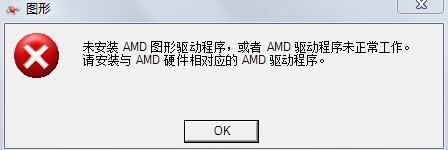
硬件加速可以使需要处理大量图形的软件运行更平稳,但是如果计算机硬件加速设置得太高,则可能会导致“黑屏”现象。要解决“黑屏”故障,请首先尝试降低硬件加速。
1、单击Windows的“开始”菜单,单击“控制面板”,然后双击“显示”。
2、选择“疑难解答”选项卡,然后在“硬件加速”下,将滑块从“完全”拖动到接近“无”的位置。
3、单击“确定”按钮。
二、禁用3D加速或升级图形卡驱动程序
如果Windows已配置为3D加速,但是图形卡不支持此功能,则在运行游戏或多媒体程序时可能会出现“黑屏”故障。
1、单击“开始”,然后单击“运行”,然后在“打开”框中键入“ dxdiag”,然后按Enter。
2、选择“显示”选项卡,然后单击“ DirectX功能”下的“测试Direct 3D”按钮以获取正确的Direct 3D功能。
3、如果屏幕上没有出现旋转的立方体,则表示图形卡不支持3D加速。此时,请单击“直接3D加速”后面的“禁用”按钮以禁用此功能。
如果您的图形卡不支持3D加速,则除了禁用此功能外,还可以与图形卡制造商联系以更新驱动程序以支持DirectX 3D加速。
三、图形卡的驱动程序与图形卡不兼容
DirectX安装程序可能会错误地检测图形卡并安装无法正常驱动的驱动程序。请确保图形卡驱动程序正确。
1、单击“开始”,然后单击“控制面板”,然后双击“系统”。
2、选择“硬件”选项卡,单击“设备管理器”按钮,然后单击“显示卡”或“显示适配器”前面的“ +”号,然后右键单击显示适配器在它下面,然后单击“属性”按钮。
3、选择“驱动程序”选项卡,然后单击“驱动程序详细信息”按钮以显示所使用的图形卡驱动程序。如果您使用的驱动程序与显卡不兼容,则在“驱动程序”选项卡中,单击“更新驱动程序”按钮,然后按照屏幕上的说明安装新版本的显卡驱动程序。
笔记本电脑突然崩溃,出现硬件文章
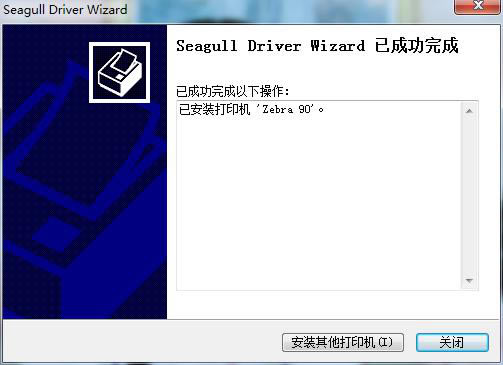
一、检查计算机组件是否牢固插入
首先,请检查显示器电缆是否牢固可靠地插入主机接口,然后检查图形卡与主板I / O插槽之间的接触是否良好。如有必要,请卸下图形卡并重新安装,以确保其就位并保持良好的接触。
二、检查显示器是否损坏
如果显示器和图形卡安装牢固,请尝试使用另一台确认正常的显示器。如果屏幕不再是黑色,则原因是显示器可能已损坏。
三、检查风扇是否有问题
如果显示器未损坏,请进一步检查CPU风扇是否正在运行。如果正在运行,则可以使用万用表测量电压输出是否正常±12V,±15V,如果不正常,可以更换电源并尝试。
四、检测CPU,图形卡和记忆棒
如果仍然出现黑屏,则可以卸下CPU,图形卡和内存模块以外的所有组件,然后打开电源并启动计算机。如果内存有故障,应该发出警报。如果不是由于内存问题,请更改为正常的CPU并重新开始测试。如果仍然出现黑屏,则只能更换主板,问题也应该出现在主板上。
除了由硬件引起的黑屏之外,还有以下三个可能导致“黑屏”的“软”原因。
本文来自本站,转载请注明本文网址:
http://www.pc-fly.com/a/ruanjian/article-353525-1.html
……